Устали от входящих сообщений WhatsApp, но не знаете, что с ними делать? Если вы не совсем готовы удалить приложение, вы можете просто выйти из своей учетной записи. Завершение активного сеанса WhatsApp фактически предотвратит доступ к вам всех уведомлений и сообщений из чатов WhatsApp.
В этом уроке мы покажем вам, как выйти из учетной записи WhatsApp на мобильном телефоне и в Интернете.
Как выйти из WhatsApp Mobile
WhatsApp — один из самых популярных мессенджеров во всем мире. Большинство ваших друзей, родственников и людей на работе, вероятно, используют его, поэтому вполне понятно, если вы хотите отдохнуть от него. Когда вы открываете WhatsApp и просматриваете настройки приложения, может показаться, что выйти из мобильного приложения практически невозможно.
Хотя для этого нет встроенной функции, вы все равно можете выйти из своей учетной записи WhatsApp, удалив данные приложения и удалив их со своего телефона.
Резервное копирование чатов WhatsApp
Прежде чем очистить данные/удалить WhatsApp со своего мобильного устройства, вам необходимо выполнить резервное копирование чата. Это поможет восстановить ваши данные, когда вы в следующий раз решите войти в свою учетную запись WhatsApp.
Вот как создать резервную копию чатов WhatsApp на телефоне Android.
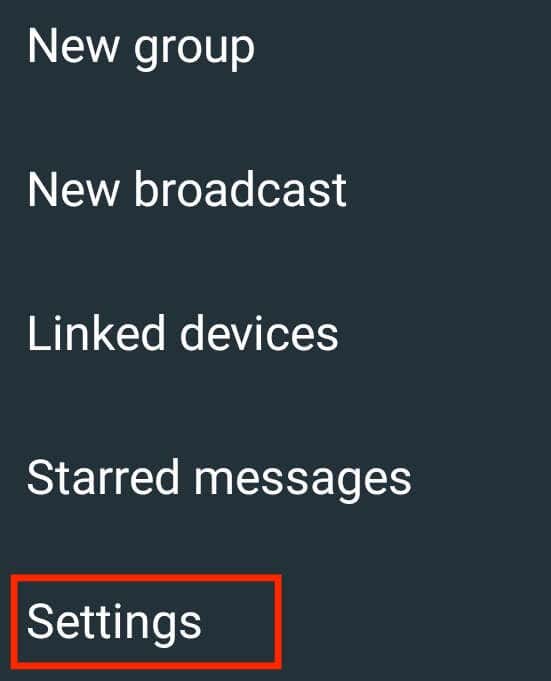 <ол старт="3">
<ол старт="3">
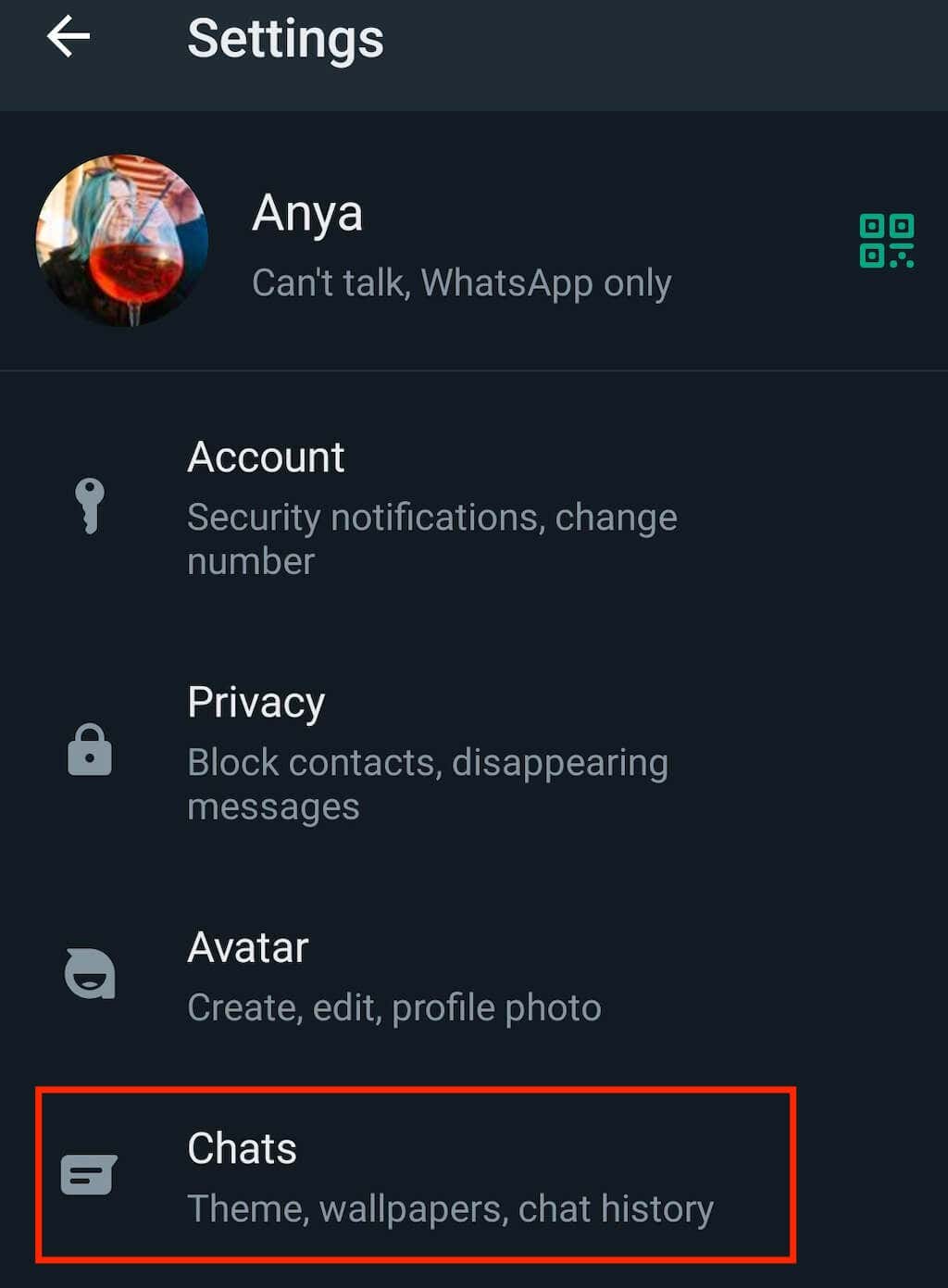
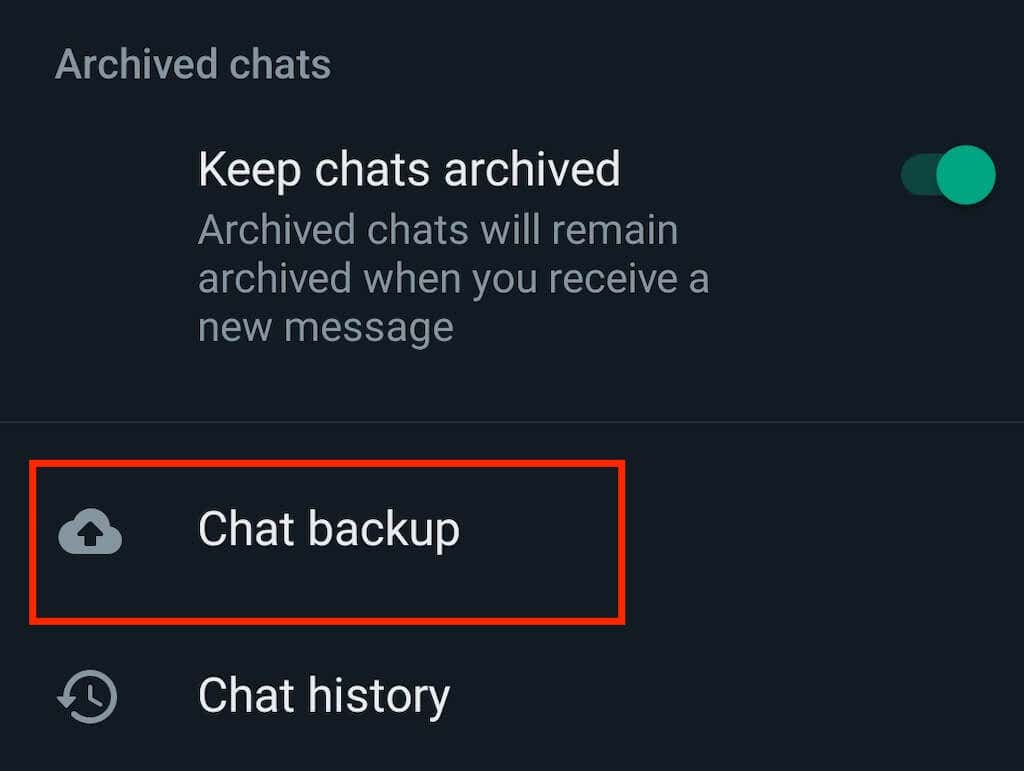
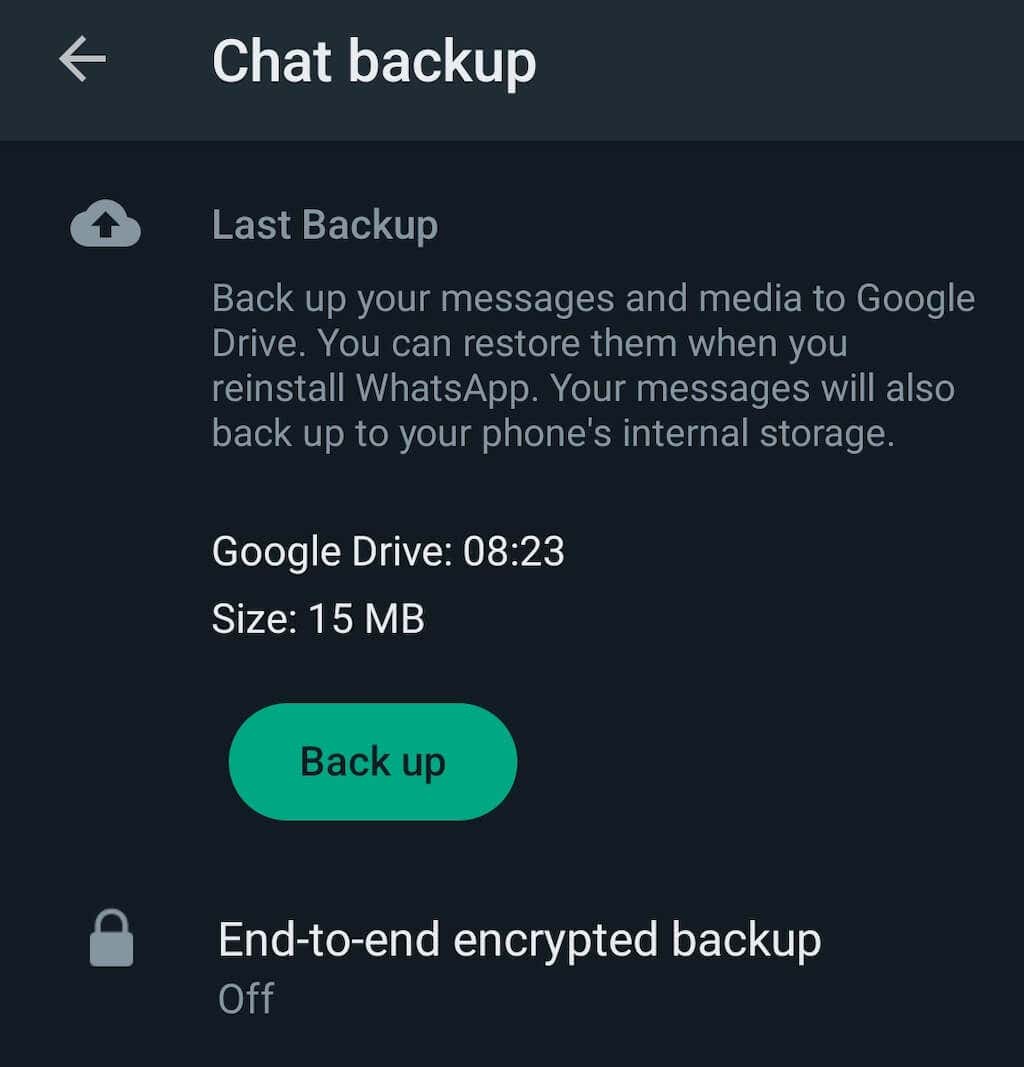
Если вы используете устройство iOS, вам необходимо ввести резервное копирование данных приложения в свою учетную запись iCloud. Для этого выполните следующие действия.
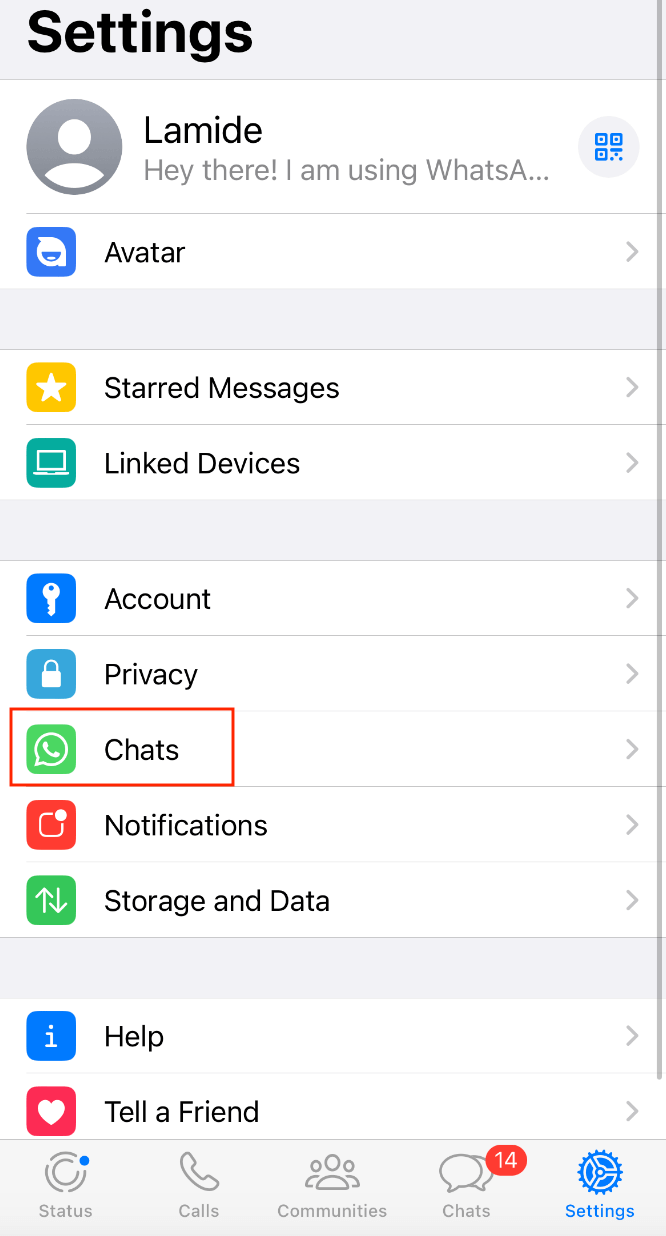
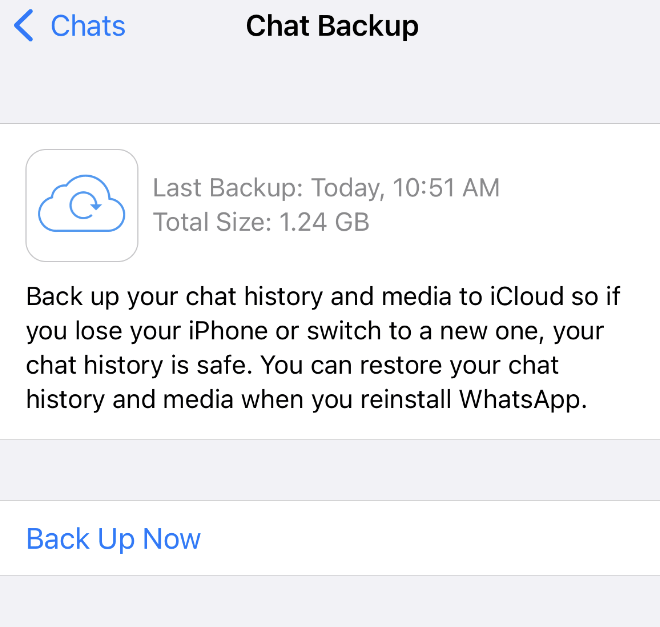
Выйти из WhatsApp Mobile
На устройствах Android вам необходимо очистить данные хранилища WhatsApp, чтобы выйти из своей учетной записи. Для этого откройте Настройкивашего мобильного телефона и перейдите по пути Приложения>WhatsApp>Хранилище>Очистить данные.

При этом будут удалены все ваши данные WhatsApp (резервную копию которых вы недавно создали), а также вы выйдете из своей учетной записи. Вы увидите экран входа в систему, когда в следующий раз откроете приложение WhatsApp.
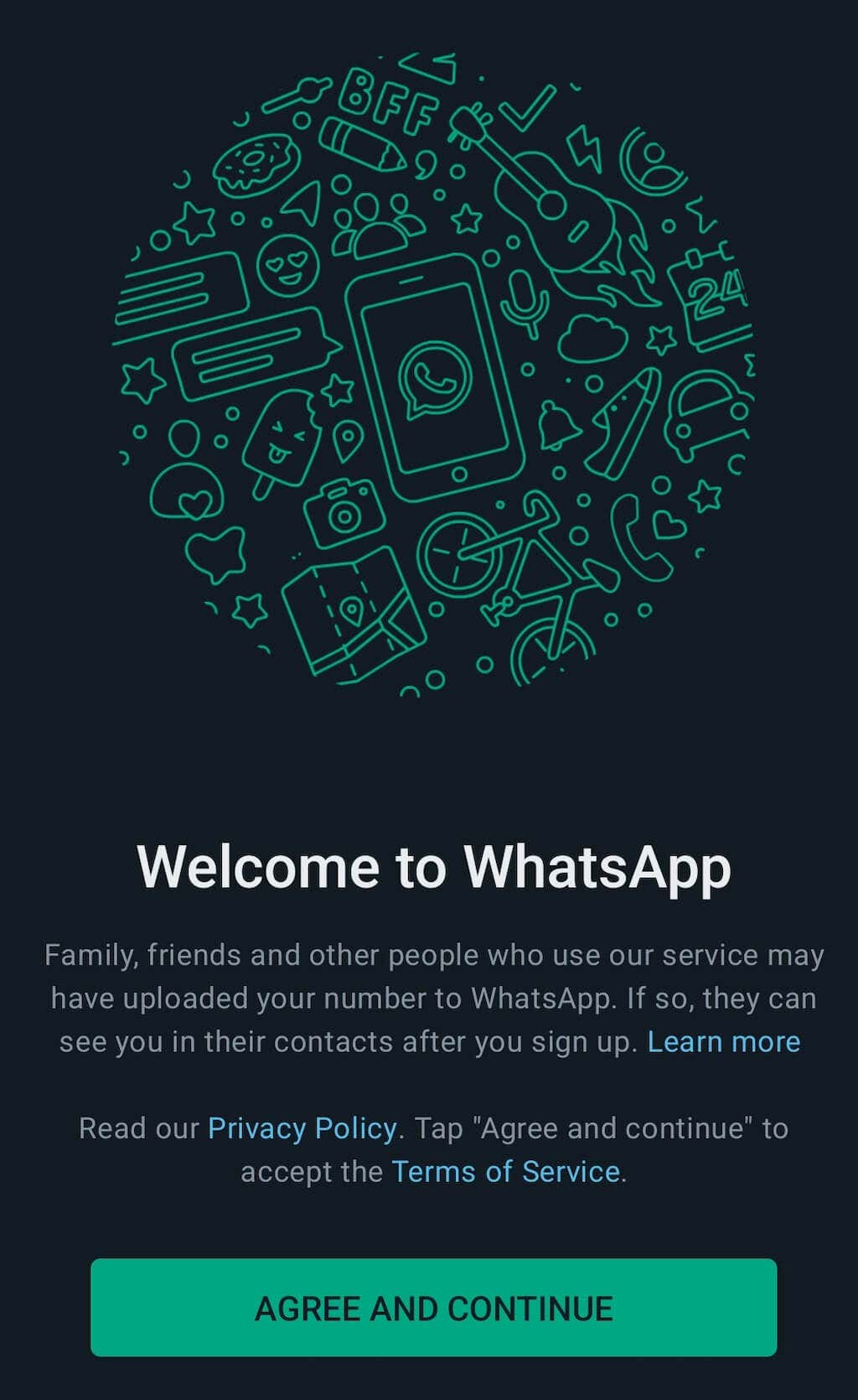
На устройствах Apple (iPhone и iPad) невозможно выйти из своей учетной записи, поэтому вам придется удалить и переустановить приложение. На главном экране вашего iPhone нажмите и удерживайте значок WhatsAppи выберите Удалить приложение, чтобы удалить его.
Загрузите WhatsApp из App Store и переустановите его на свой телефон. Приложение откроется на экране входа в систему, и вам нужно будет ввести свой номер телефона и другие данные, чтобы войти в свою учетную запись. После того как вы нажмете восстановить самую последнюю резервную копию, вы снова увидите свой старый список чатов.
Как выйти из WhatsApp Web
WhatsApp позволяет легко использовать его на рабочем столе без сторонних приложений благодаря Веб-сайт WhatsApp. Однако, если вы не выйдете из активного веб-сеанса WhatsApp, вы рискуете, что другие люди получат доступ к конфиденциальной информации на вашем персональном компьютере.
Выйти из WhatsApp Web можно двумя способами: с помощью смартфона и с помощью компьютера.
WhatsApp Web также автоматически выйдет из системы после 30 минут бездействия. Однако при входе в систему вы можете установить флажок «Оставать меня в системе». В этом случае вы все равно останетесь в системе WhatsApp Web даже после того, как пройдут 30 минут бездействия.
Выйдите из WhatsApp Web на своем компьютере
Чтобы войти в WhatsApp на компьютере, вам необходимо с помощью телефона отсканировать QR-код и связать свои устройства — телефон и компьютер. После входа в настольное приложение WhatsApp выполните следующие действия, чтобы выйти.
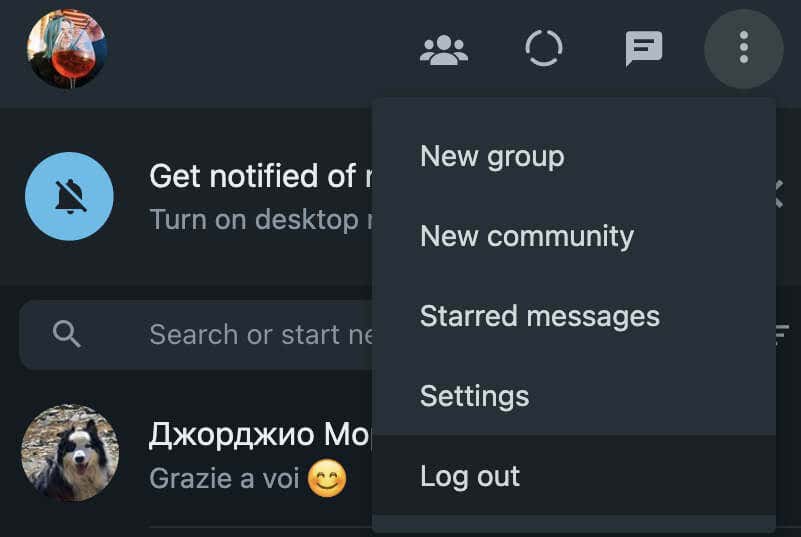
Выйдите из WhatsApp Web на своем телефоне
Если вы уже находитесь вдали от компьютера и вам необходимо выйти из WhatsApp Web, вы можете сделать это, используя активный сеанс WhatsApp на своем смартфоне.
Чтобы выйти из WhatsApp Web на смартфоне Android, перейдите по пути Дополнительные параметры(значок из трех точек) >Связанные устройства. Затем выберите устройство (ваш компьютер) и нажмите кнопку Выйти.
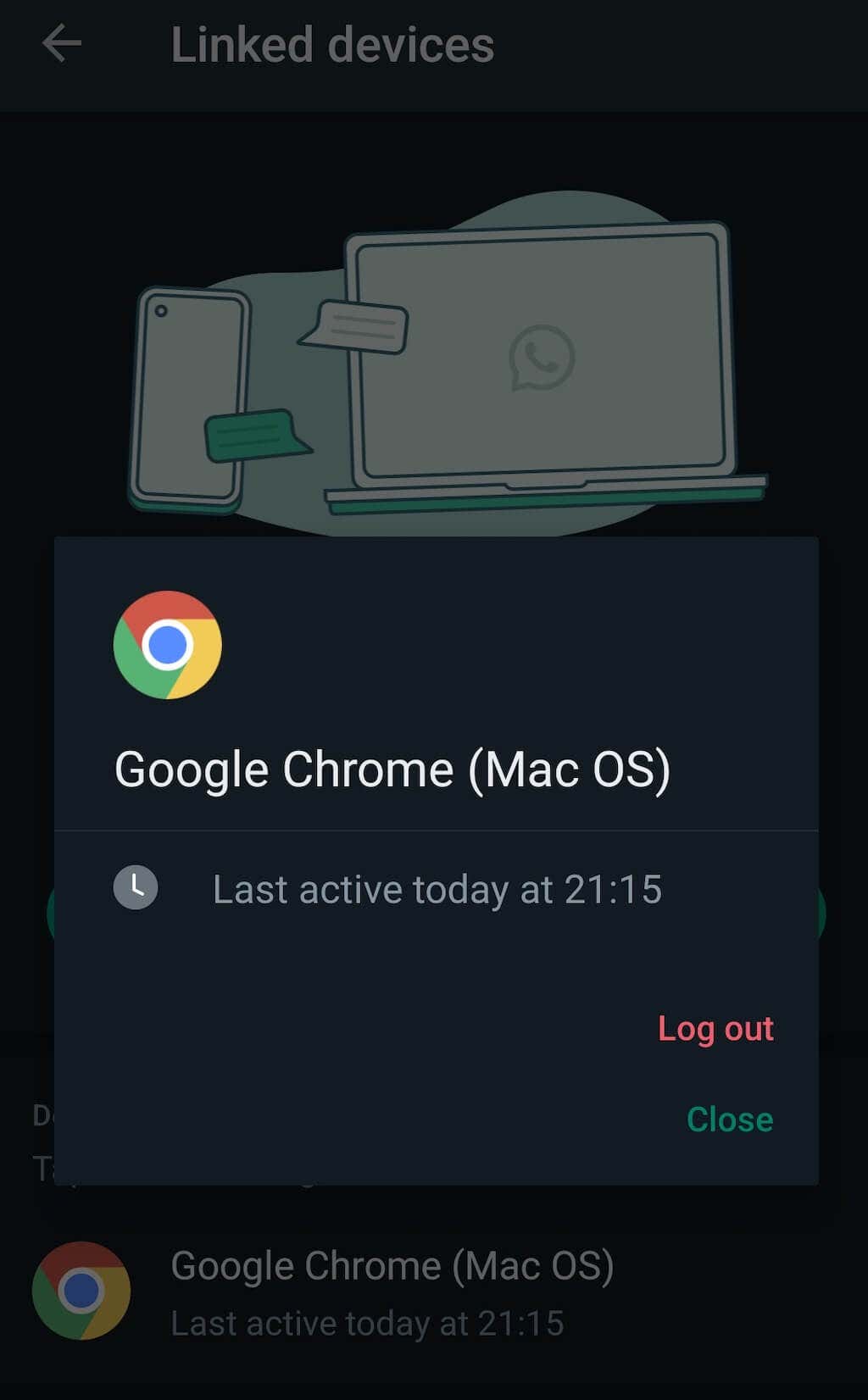
Чтобы выйти из WhatsApp Web на iPhone, перейдите в WhatsApp Настройки>Связанные устройства, затем выберите свое устройство из списка и нажмите Выйти.
Защитите свои данные, выйдя из WhatsApp
Мы часто не осознаем, каким количеством личной информации мы делимся в социальных сетях. В чужих руках эта информация может быть использована против нас. Закрытие всех активных сеансов обмена сообщениями не защитит вас от хакеров и вредоносных программ, но защитит ваши чаты от посторонних глаз.
.